标签:nbsp https 付费 补全 导致 使用 pyc 技术 arm
摘要:
python安装
环境变量配置
开发工具pycharm介绍
官网下载python:https://www.python.org/
有两个版本,一个2.x,一个3.x这两个有一定的区别,在3.x上有一些语法与2.x不一样,不过推荐使用3.x的版本,因为官方在很久的以后会不提供2.x版本的支持。
之前下载的安装包是msi的,有时候在windows10的机器上安装会有2502或2503的错误,自行百度一下,会有一个用cmd安装的命令,这里有个坑会导致使用命令行安装也会遇到2502的错误,很多教程里面没有提及,一定要注意一下,那就是:一定要用管理员权限打开cmd。后来提供了exe安装包,一般用管理员权限安装不会有问题,但是我在安装的时候也遇到了2502的错误,处理如下:
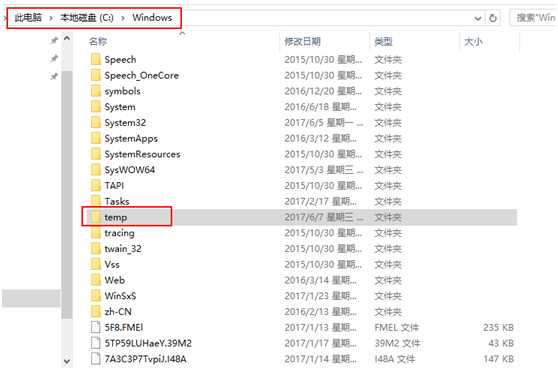
找到temp,右键属性-》安全-》高级,找到权限
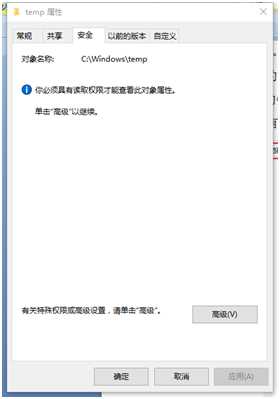
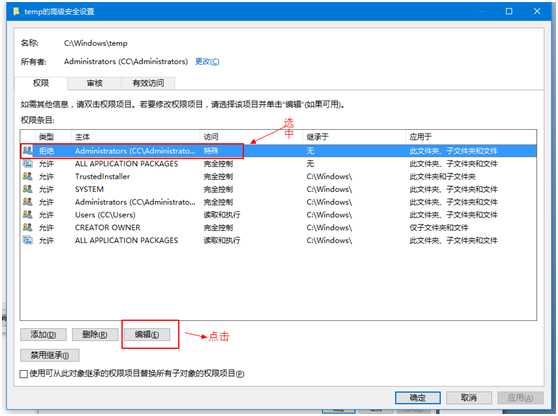
找到你的用户,选中,然后点击编辑,记住当前的勾选状态,然后改成完全控制,管理员权限安装python,安装完成之后,再改回之前的勾选状态。
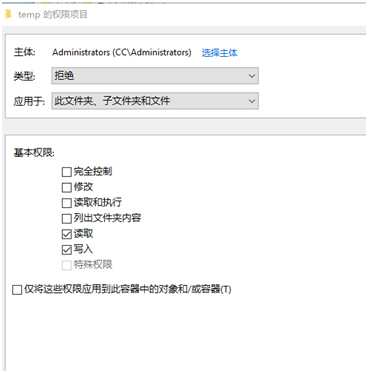
检查是否配置到了环境变量:
win+R -> 输入cmd,回车 -> 输入python,回车,如果出现了你的python版本的话,说明环境变量配置好了,如果出现不是内部命令说明需要手动配置环境变量。
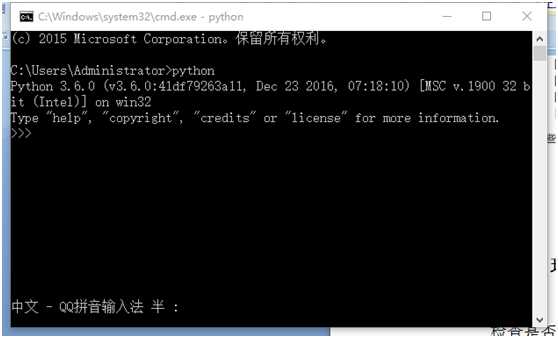
官网下载的exe安装包会有一个选项,大意是添加到环境变量,勾选一下,安装好了之后会自动配置环境变量,安装的时候可以注意一下,如果没有勾选也则需手动配置:
a)可以右键我的电脑,属性
b)win+x,选择系统
c)可以去控制面板自己找
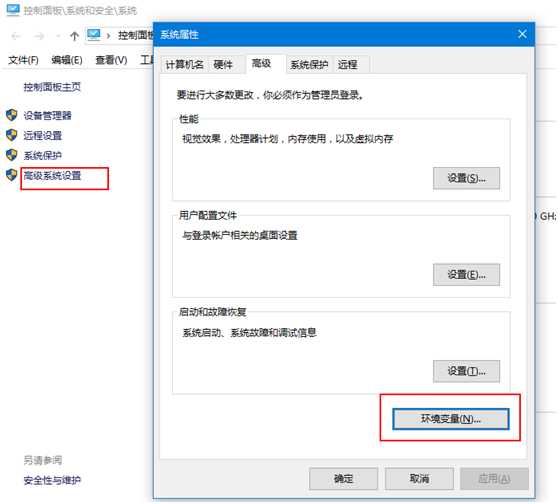
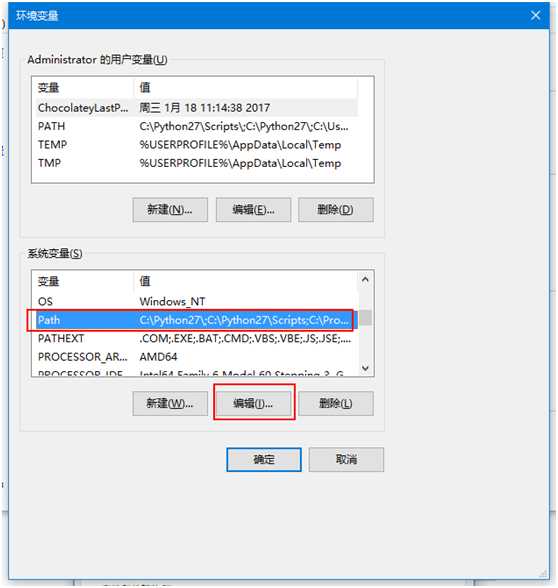
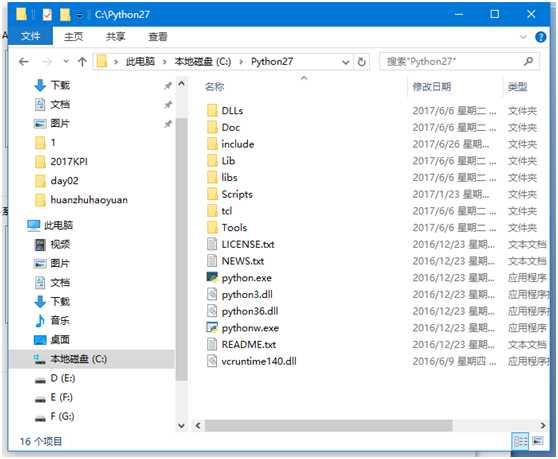
其实关于python的开发工具有很多,我选择的是pycharm,官网有免费和付费版本,我下载了免费版本,在目前的学习阶段看来是够用了。而且pycharm有很多小技巧,使用起来还是很方便的,下边会介绍。
下载地址:http://www.jetbrains.com/pycharm/
界面展示及介绍:
主界面:
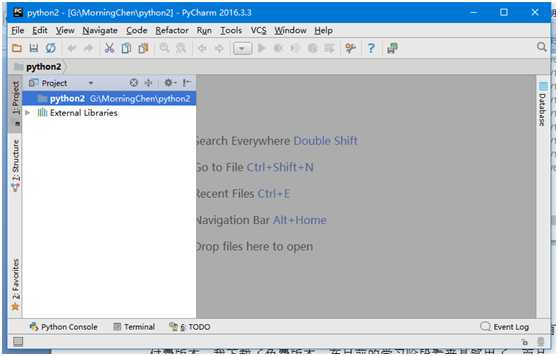
file -> settings…
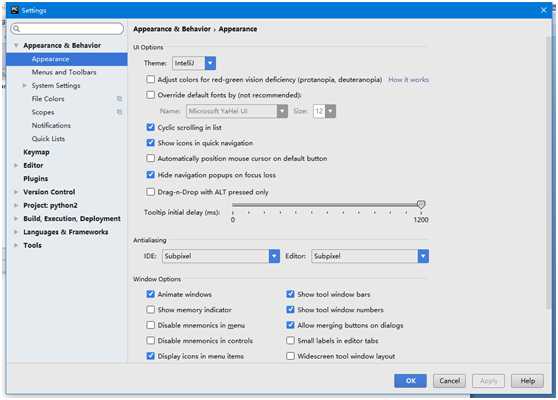
创建新项目:
file -> new Project
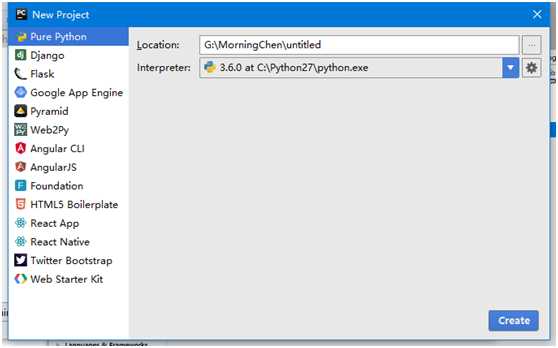
location是项目的创建路径,interpreter是python路径,interpreter一般系统会自己识别,自己定义好location就好。
设置技巧:
系统设置:
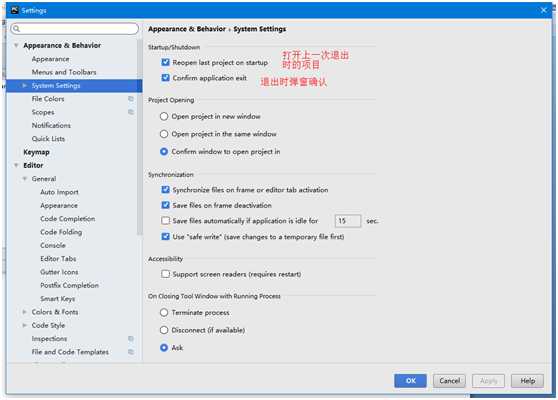
代码补全:
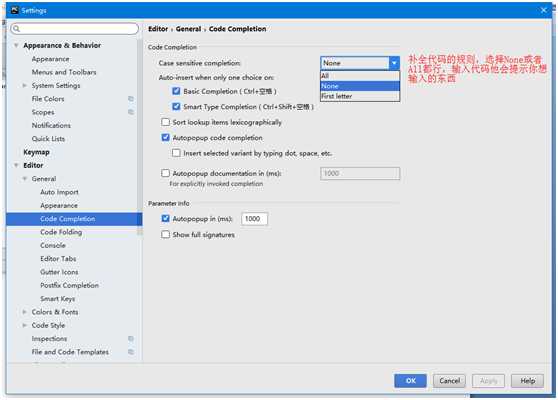
显示设置:
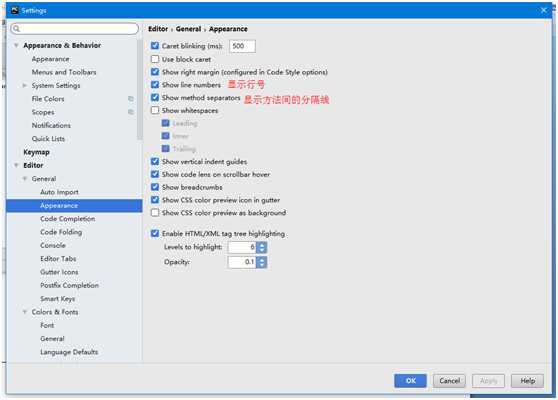
字体设置:
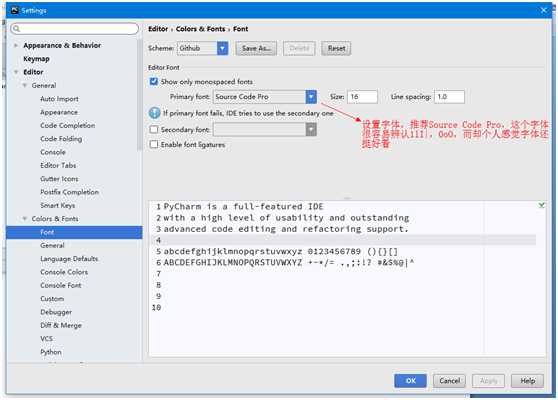
这是我平时常用的几个设置,还有一些高端的玩法,比如自定义代码模版,自定义文件模版等,那个需要有一些知识基础了才能用,以后再介绍。
最后问一下:偷师算偷吗?
标签:nbsp https 付费 补全 导致 使用 pyc 技术 arm
原文地址:http://www.cnblogs.com/ifif/p/7084574.html